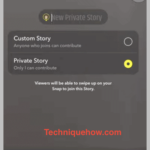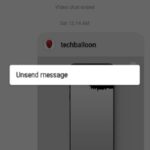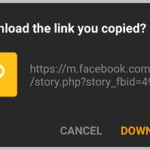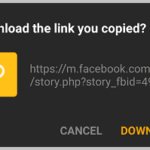¿Es usted un bloguero de video que está luchando por crear videos profesionales? Incluso si puede hacerlo, ¿se necesita mucho tiempo para obtener todo el texto en el audio correctamente y con un flujo natural? Si esta parece ser su historia, siga este tutorial para saber cómo puede agregar teleprompter a la cámara de Android y tomar videos profesionales de una sola vez.

Dado que la transmisión en vivo es parte de nuestras vidas, estoy seguro de que no es ajeno a estar frente a una cámara. Te encanta cuando la cámara apunta en tu dirección y normalmente sabes qué decir. Pero, ¿y si lo que tienes que decir es más largo de lo habitual?
¿No sería genial si no pareciera que estás leyendo algo o necesitas comenzar de nuevo porque olvidaste completamente tus líneas? Puede ser un verdadero desastre tener que empezar de nuevo, especialmente si es un video largo. Existe una aplicación que puede ayudarte a lucir como un profesional sin que nadie sepa sobre la ayuda adicional.
Agregue fácilmente teleprompter a la cámara de Android
Para comenzar, lo primero que debe hacer es instalar la aplicación Selvi – Teleprompter Camera . La aplicación es gratuita y está esperando que la descargues de Google Play. El único permiso que solicita la aplicación es para acceder a su cámara, que es un permiso lógico para solicitar.
La aplicación también le preguntará si desea pasar por una introducción o no. Siempre te recomiendo que lo hagas, ya que podrías aprender algo nuevo. Pasé por la introducción, que en realidad fue bastante corta. Si desea probar la aplicación sin tener que pensar en qué escribir, la aplicación crea un texto de muestra para que lo lea.
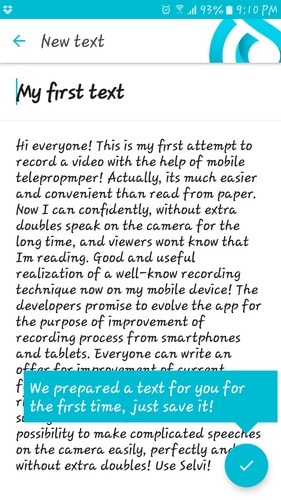
La aplicación también te permite importar una narración que puedas tener en otro lugar. Esta es una gran opción ya que escribir en su computadora es mucho más fácil que escribirlo en su teléfono, especialmente si es algo largo.
En la parte superior de la pantalla, verá la resolución en la que va a grabar. Está configurada automáticamente en 1080p, pero si la toca, puede elegir entre VGA o 720p.
Cómo personalizar el texto de su teleprompter
Habrá un icono de arrastre en la parte inferior derecha que le permitirá ajustar el tamaño del cuadro en su pantalla. Si desea hacer una prueba con el texto sin grabar, puede hacerlo. Simplemente toque el punto azul en el medio del texto y comenzará a moverse.
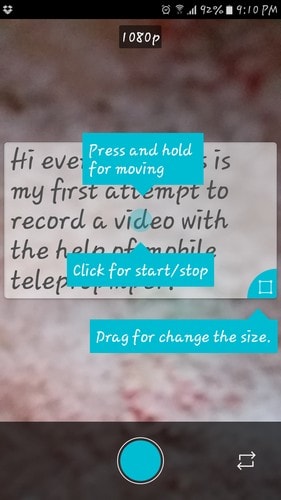
Algunos trucos que quizás algunos no conozcan es que también puedes cambiar el tamaño y la posición del texto. Mientras probaba la aplicación, me mostró un control deslizante en la parte inferior de la pantalla donde podía ajustar el tamaño del texto. Una vez que seleccioné el tamaño, desaparecería y nunca volvería.
Para cambiar el tamaño del texto, deslice el dedo hacia el lado del cuadro (lo probé en el lado derecho, el interior del cuadro). Si desliza el dedo por el exterior del cuadro, entonces va a cambiar el tamaño del texto.
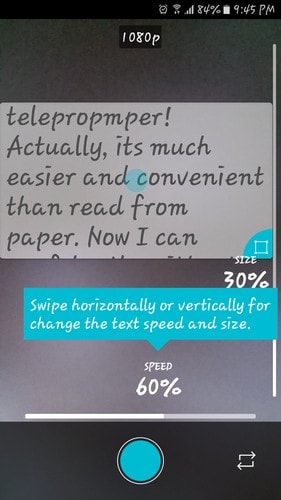
Simplemente deslice el dedo hacia arriba y hacia abajo hasta que el texto tenga el tamaño que desee y luego suéltelo. El texto se ajustará automáticamente.
Otra característica oculta es que puede cambiar fácilmente la velocidad del teleprompter. La aplicación no indica dónde presionar, pero por su apariencia, puede tocar y luego deslizar hacia los lados, en cualquier lugar en la parte inferior. Entre el cuadro de texto y el botón de grabación.
Los usuarios de Android también deben seguir los siguientes tutoriales cuidadosamente seleccionados.
1. Cómo traducir cualquier aplicación de Android a cualquier idioma
2. Cómo cambiar automáticamente a la señal WiFi más fuerte en Android
Conclusión
Gracias a esta aplicación, la próxima vez que tenga que grabar un video en el que necesite hablar, parecerá un profesional. Si presiona el botón en la parte inferior derecha con las flechas, puede cambiar de cámara.
Entonces, si alguna vez está grabando un video en el que necesita hablar pero está grabando algo que no es usted, ahora sabe cómo hacerlo. ¿Qué tipo de video vas a grabar con la aplicación de teleprompter? Deja un comentario y házmelo saber.